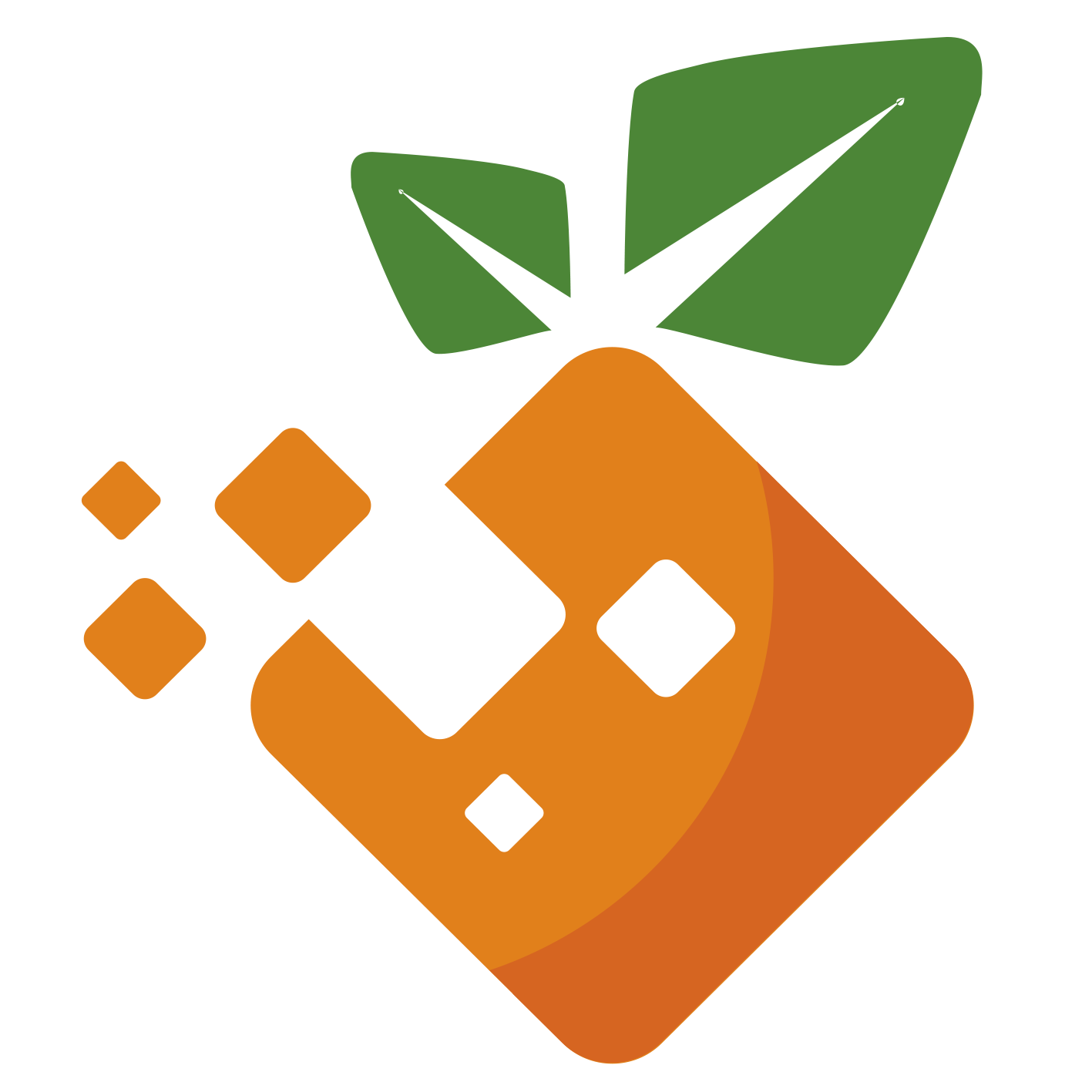# 在线工具
【Airmore】手机投屏:http://web.airmore.com
【DogeDoge】一款不追踪你的搜索引擎:https://duckduckgo.com
【秘迹】不追踪 你的搜索引擎:https://mijisou.com
# 在线文档:
【QQ】在线协同工具:https://doc.qq.com
【松果文档】在线协同工具:https://drive.sg.work
【金山文档】在线协同工具:https://plus.wps.cn/docService
# 文件传输:
【文叔叔】在线文件传送:http://wenshushu.cn
【SwndanyWhere】: https://send-anywhere.com/
【奶牛快传】:https://cowtransfer.com/
【BitSend】:https://bitsend.jp/?setLang=en
# 下载神器
【IMD】下载神器网址 (推荐使用):https://www.internetdownloadmanager.com
【Eagleget】下载器 (推荐使用):http://www.eagleget.com
【PanDownload】 (推荐使用): https://pandownload.com
【速盘】-百度网盘下载工具 (推荐使用) :https://www.speedpan.com/
# 电脑辅助工具
【Listary】文件查找&快速启动 (推荐使用):http://www.listary.com
【Everything】文件搜索 (推荐使用):https://www.voidtools.com/downloads
【Wox】文件查找&快速启动:http://www.getwox.com
【RaiDrive】网盘映射 (推荐使用):https://www.raidrive.com/download
【bandizip】智能解压工具 (推荐使用):https://www.bandisoft.com/bandizip/cn
【7-zip】免费开源压缩工具:http://www.7-zip.org
【Snipaste】超好用的截图软件:https://zh.snipaste.com
【火萤桌面】(可以将视频设置为壁纸):http://huoying666.com
【OBS】跨平台录屏软件:https://obsproject.com
【CC助手】复制两次,一键收藏:https://ccyixia.com
# 远程工具
【Teamview】优秀的远程连接工具 (推荐使用): https://www.teamviewer.com/zhCN/
【AnyDesk】优秀的远程连接工具: https://anydesk.com/remote-desktop
# 写作软件
Markdown-Typora (推荐使用):https://typora.io/
VScode微软编辑器:https://code.visualstudio.com/
NotePad++:https://notepad-plus-plus.org/(官网有点卡,可以自己百度)
# Chrome插件
插件管理:Google Store
去广告:Google Store
# PPT提升篇
Islide : https://www.islide.cc
PA口袋动画:http://www.papocket.com/index.html
PPT美化大师:http://meihua.docer.com
动画演示大师(单独制作软件,挺不错的):http://www.focusky.com.cn
推荐几个免费好看的PPT模板网站
第一PPT : http://www.1ppt.com/ office plus (微软官网提供):http://office.mmais.com.cn/Template/Home.shtml
优品PPT : http://www.ypppt.com
PPTOK : http://www.pptok.com
声享PPT(制作) :https://ppt.baomitu.com
# 素材网站推荐
照片分享网站:https://www.pexels.com/
阿里巴巴矢量图:http://www.iconfont.cn
千库网:http://588ku.com
# 微信开发者工具
https://developers.weixin.qq.com/miniprogram/dev/devtools/stable.html
# Windows Terminal默认打开路径
{
// Make changes here to the powershell.exe profile.
"guid": "{61c54bbd-c2c6-5271-96e7-009a87ff44bf}",
"name": "Windows PowerShell",
"commandline": "powershell.exe",
"hidden": false,
"startingDirectory" : "d:/laragon/www/", //这里配置默认启动的位置
},
Windows Terminal中WSL默认打开路径(startingDirectory)
"startingDirectory": "//wsl$/Ubuntu-20.04/home/baiguo",
# Cmd 打开当前文件夹
start .
explorer .
Ps: 仔细看后面是有一个点的
# Window10-11官方下载
window10:https://www.microsoft.com/zh-cn/software-download/windows10ISO
window11: https://www.microsoft.com/zh-cn/software-download/windows11
如果你有更好的资源,请联系我! 其实我收藏了太多了,懒得整理了,以后关注的人多了在说吧!
# window git别名
# cd
# vim .bashrc
alias cls='clear && ls'
alias la='ls -a'
alias web="cd /d/laragon/www"
重载配置
source .bashrc
# 微信多开
# wechat.bat
start "" "D:\Program Files (x86)\Tencent\WeChat\WeChat.exe"
start "" "D:\Program Files (x86)\Tencent\WeChat\WeChat.exe"
# 清理C盘的3种办法
# 1、使用电脑管家快速清理
# 2、转移C盘安装软件到其他盘
# 3、修改C盘 appData 位置
计算机\HKEY_CURRENT_USER\SOFTWARE\Microsoft\Windows\CurrentVersion\Explorer\User Shell Folders
# 以及
计算机\HKEY_CURRENT_USER\SOFTWARE\Microsoft\Windows\CurrentVersion\Explorer\Shell Folders
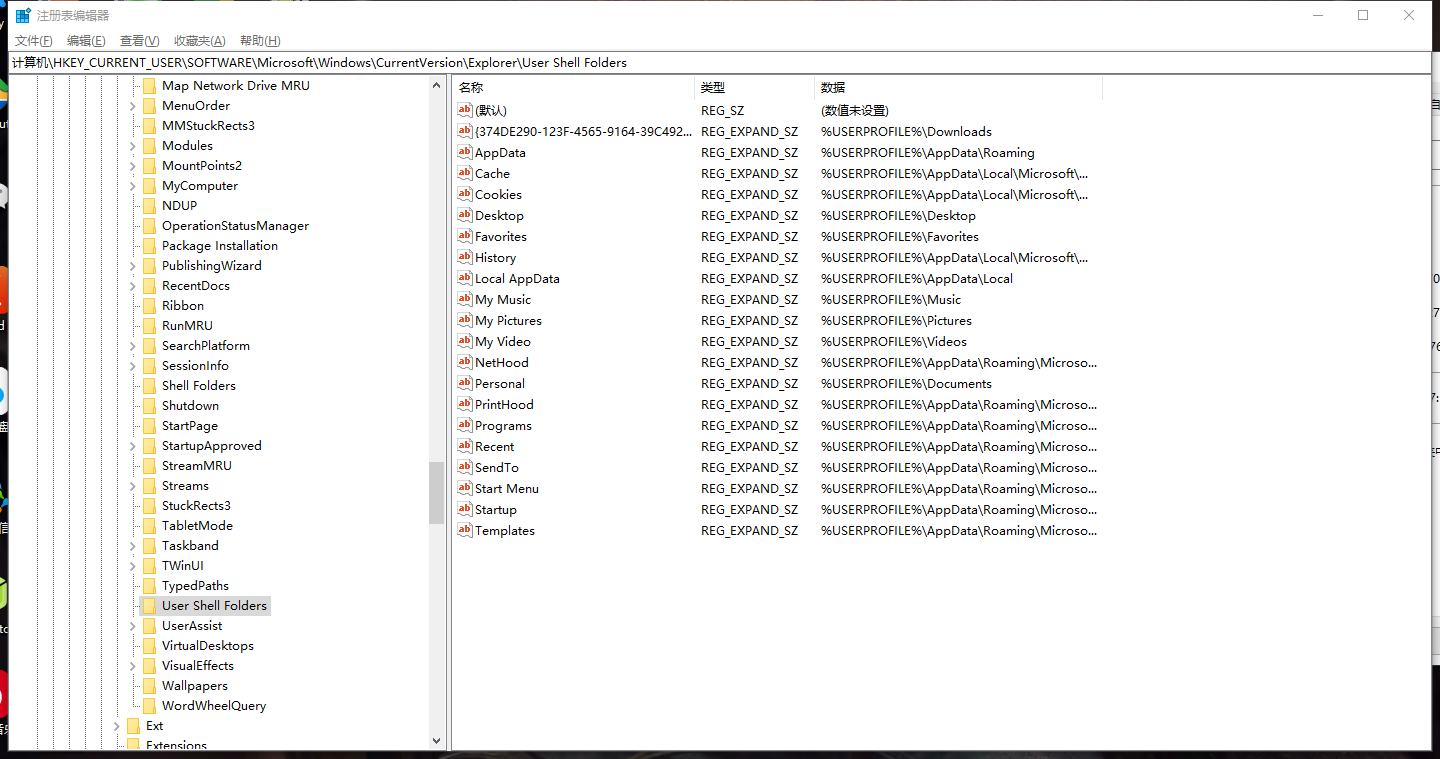
修改后
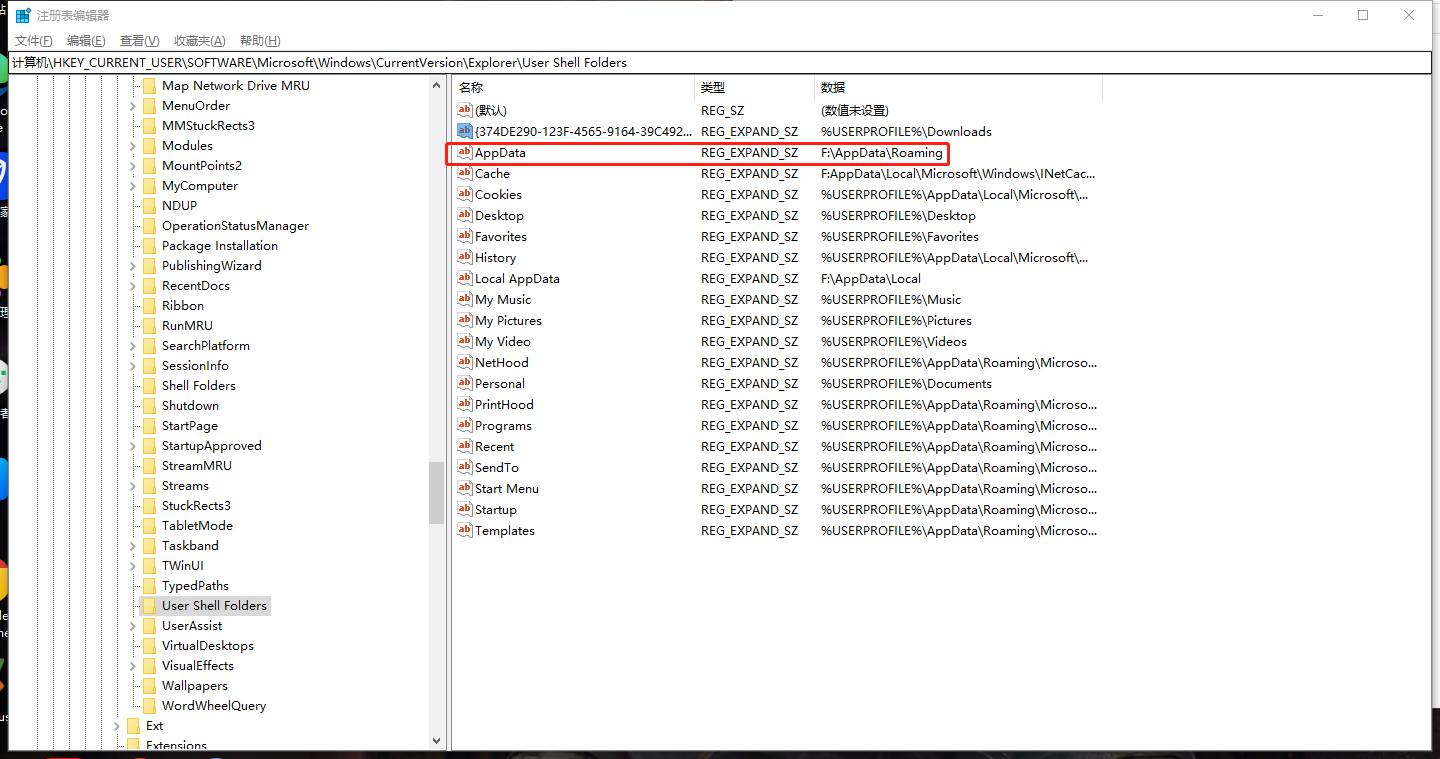
接着把 C:\Users\$USER$\AppData 复制到你自定义为位置,重启电脑即可
对于c盘的文件,你可以查看你改动过的目录,把对应的目录文件删除即可,其他没有改动的文件就保持原来的。
# window重装系统需要注意点
1、host文件备份
2、nginx文件备份
3、数据库备份
mysqldump -u 用户名 -p密码 数据库名 > 备份文件路径.sql
mysqldump -u 用户名 -p 数据库名 > 备份文件路径.sql
Enter password: (系统会提示您输入密码,然后按Enter键)
4、php版本备份
6、笔记备份
7、常用软件备份